Внедрение объектов в текстовый документ 7 класс план урока
Обновлено: 04.07.2024
В материалах урока Вставка объектов в текстовый документ представлены презентации и раздаточный материал, что очень помогает при обучении детей с ограниченными возможностями здоровья.
| Вложение | Размер |
|---|---|
| конспект к уроку информатики Вставка объектов в текстовый документ | 137.5 КБ |
| презентации к уроку информатики Вставка объектов в текстовый документ | 992.5 КБ |
| раздаточный материал | 1.6 МБ |
| раздаточный материал | 171 КБ |
| презентация для повторения пройденного материала | 109 КБ |
| раздаточный материал | 28 КБ |
| раздаточный материал | 106 КБ |
Предварительный просмотр:
Открытый урок по теме:
Цели: Объяснить учащимся порядок и способы вставки объектов в текст. Приобретение навыков вставки в текст и форматирования графических объектов, символов. Отработка навыков работы с инструментами панели Настройка изображения.
- Обучающие
- Сформировать у учащихся представление о технологии создания слайдов и презентации
- Освоить интерфейс приложения Microsoft Word
- Закрепить знания, полученные на предыдущем уроке по данной теме
- Овладеть способами вставки в текс объектов WordArt , картинок
- Закрепить умения редактировать и форматировать информационные объекты, вставленные в текстовый документ
- Продолжить знакомить учащихся с основами дизайна при создании документа
- Коррекционно-развивающие
- Развитие познавательных интересов
- Развитие кругозора учащихся
- Формирование умений четко и логически ответить на заданные вопросы
- Развитие умений применять знания на практике;
- Развитие познавательных умений (выделять главное);
- Корригировать переключение внимания путем смены форм работы во время урока
- Пополнение словарного запаса путем изучения специальной терминологии по предмету
- Развитие мелкой моторики рук
- Воспитательные
- Привить любовь к предмету
- Воспитание мотивов учения, положительного отношения к знаниям;
- Воспитание дисциплинированности;
- Этика поведения
Учебный материал и электронная поддержка
Книга – Раздел 4. Тема 4.1.
Компакт-диск – учебник/Textedit/ Textedit.pps. (слайды 17-18, 24)
Компакт-диск – учебник/Textedit/ practice/ 2_pract.doc. – вставка картинок в текстовый документ, выбор способа обтекания текстом
- Организационный момент 2 мин.
- Актуализация знаний 7 мин.
- Изучение нового материала 10 мин.
- Закрепление изученного материала 15 мин.
- Домашнее задание 2 мин.
- Итоги урока 2 мин.
- Организационный момент
- Проверка подготовки учащихся к уроку
- Проверка отсутствующих
- Объявление темы, целей и хода урока
Повторить с учащимися знания, полученные на прошлом уроке, с помощью презентации Повторение
- Как называется программа для создания текстовых документов? (Microsoft Word)
- К какому виду программ относится программа Microsoft Word? (прикладная)
У доски отвечает один учащийся :
- Покажите панель Форматирование
- Покажите кнопки Выравнивания текста относительно страницы
- Покажите кнопку Размер шрифта
- Покажите кнопку Наименование шрифта
- Покажите кнопки Начертание, перечислите их
- Покажите Маркеры отступов красной строки, отступа слева, отступа справа
- Как отформатировать текст?
- Выделить мышью – форматировать ответ – 1
- Выделить метку - форматировать
- Как создать фон?
- Формат – Фон ответ - 1
- Правая кнопка мыши – Фон
- Вставка – Фон
- Назовите основные элементы окна редактора Microsoft Word? – сначала учащиеся отмечают элементы на раздаточном материале (рис.1), затем – в парах переменного состава меняются заполненными листочками, а потом – правильный ответ показывает у доски один учащийся, остальные – проверяют ответы своего одноклассника и выставляют отметки.
- Строка заголовка
- Главное меню
- Панели инструментов
- Рабочее поле
- Стока состояния
- Линейки
- Работа по карточкам – 4 варианта. Взаимопроверка, проверка учителем.
- Изучение нового материала
- Объяснение новой темы с помощью видеосюжета электронного учебника (слайды 17-18, 24). Использование также лекционного материала
Добавление фигурного текста с помощью объектов WordArt.
Для создания специального эффекта необходимо щелкнуть на кнопке Добавить объект WordArt панели инструментов Рисование. На экране появится окно Коллекция WordArt программы Microsoft WordArt для выбора стиля текста.
Выбрав стиль, нажмите кнопку ОК и откройте окно для ввода самого текста. Введите текст, и после щелчка на кнопке ОК
он появится в области слайда.
Теперь мы рассмотрим вставку на слайд двух видов иллюстраций: картинок из галереи и изображений из файлов.
Вставка картинок . Выбрав в главном меню пункты Вставка>Рисунок>Картинки…, вы попадаете в галерею картинок, распределенных по категориям или расположенных вместе. При щелчке мышкой на выбранной картинке, а затем на кнопке Вставить клип выпадающего меню, эта картинка вставляется в центр слайда. Такую операцию можно повторять многократно, вставляя нужное количество картинок.
Вставка из файла. Можно вставить в слайд изображения, хранящиеся в компьютере в виде файлов различных форматов. Выбрав в главном меню пункты Вставка>Рисунок>Из файла…, вы попадаете в окно Добавить рисунок. Внизу его находится окно для выбора формата рисунка. Сверху – окно для выбора диска, а ниже – окно для выбора папки и требуемого файла с изображением.
- Домашнее задание
- Записать домашнее задание в дневники
- Книга – Раздел 4. Тема 4.1. , стр. - 231
- Компакт-диск – учебник/Textedit/ Textedit.pps. (слайды 17-18,24)
- Компакт-диск – учебник/Textedit/ practice/ 2_pract.doc. – вставка картинок в текстовый документ, выбор способа обтекания текстом
- Показать технологию выполнения домашней практической работы
При подведении итогов урока обратить внимание на сложность данной темы и необходимость ее изучения. Похвалить учащихся, выставить отметки.

Урок поможет систематизировать способы работы с элементами текстового редактора WORD, создавать многообъектные документы в текстовом редакторе WORD.
Описание разработки
Цели и задачи урока:
Систематизировать способы работы с элементами текстового редактора WORD.
Научить создавать многообъектные документы в текстовом редакторе WORD.
Способствовать развитию творческих способностей учащихся.
Способствовать развитию мыслительных операций (анализ, синтез, сравнение, обобщение).
Повысить мотивацию изучения предмета.
Формировать коммуникативную и информационную культуру.
Оснащение урока:
Компьютеры с операционной системой Windows 7, Windows XP.
Программное обеспечение Microsoft Office.
Мультимедийный проектор. Экран.
Флипчарт к уроку. См. приложение 1
Ход урока
1. Организационный момент.
2. Разминка для ума.
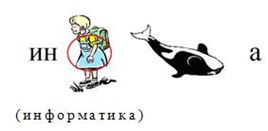
Если возникли проблемы с решением данного ребуса необходимо вспомнить правила по составлению ребусов. Если же ребус разгадан верно, то необходимо, чтобы ученик, ответивший правильно, пояснил свой ответ.
3. Повторение пройденного материала.
1. Давайте вспомним, с каким программным продуктом мы работаем на протяжении нескольких занятий. (Текстовый редактор Word)
2. Перед вами на экране стандартное окно редактора Word. Вспомним его структуру. Укажите стрелочками на составляющие. (используя возможности PP, один учащийся выполняет эту работу, демонстрируя свои действия на экране)
3. Что мы создаём с помощью текстового редактора? (Документ)
4. Хорошо. Теперь напомните мне, что вы уже научились выполнять в текстовом редакторе. (Набирать текст, редактировать его, форматировать, работать с таблицей и списком. )
5. Что такое редактирование текста? (Это проверка и исправление текста. )
6. Что такое форматирование? (Это процесс оформления элементов документа)
4. Контроль знаний. Приложение Test.
Мы вспомнили с вами материал, который уже изучили. Теперь с помощью теста проверит каждый сам себя. В оценочные листы Приложение 4, учащиеся записывают, сколько балов они получили. На основании этого будут выставлены оценки каждому учащемуся. (На выполнение работы отводится 5 - 7 мин)
См. приложе ние 1
5. Здоровьесберегающий элемент урока.
ИП – сидя на стуле. 1 - 2 отвести плавно голову назад. 3 - 4 голову наклонить вперед, плечи не поднимать. Повторить 4 - 6 раз. Темп медленный.
ИП – сидя на стуле. Положить лоб на ладони и закрыть глаза. Расслабиться. Досчитать до 7. Поднять голову и открыть глаза.
6. Новый материал.
Вспомним, из каких объектов может состоять документ, выполненный в текстовом редакторе Word. С какими из них мы ещё не работали? (Рисунок и символ)
Сегодня нашей задачей стоит научиться использовать меню Вставка→Рисунок и поэкспериментировать с рисунком. Давайте обратим внимание на то, какими способами можно добавить рисунок или картинку в ваш документ.
Через меню Вставка → Рисунок (учитель демонстрирует этот способ с использованием мультимедийного экрана). Или можно использовать панель инструментов Рисование (учитель демонстрирует с использованием мультимедийного экрана этот способ).
После объяснения материала целесообразно показать работы учащихся, которые уже знакомы с данным материалом.
7. Закрепление. Практическая работа.
Выполнение индивидуальных работ за компьютером. См. приложение 2.
Практическая работа на закрепление изученного материала.
Просмотр результатов выполнения практических работ.
8. Закрепление пройденного матриала. Приложение Zadania.
9. Подведение итогов. Рефлексия.
Фронтальная беседа. Выставление оценок за урок наиболее активным учащимся.
А теперь, в конце урока хочется, чтобы вы выразили свое отношение к нашей сегодняшней работе и всему уроку в целом (Расстановка смайликов на флипчарте).
10. Домашнее задание.

-75%

Выучите основные правила набора текста (стр. 152 в учебнике).
Основная позиция пальцев на клавиатуре:

Основные правила при вводе текста:
Использовать прописные буквы, где необходимо (для
этого нажать клавишу + );
Для перехода к вводу нового абзаца нужно нажать
клавишу ;
При окончании строки курсор автоматически перейдет на
начало следующей строки (следить за этим не нужно);
Отделять соседние слова пробелом;
Запятую, точку, двоеточие, восклицательный и
вопросительный знаки писать слитно с предшествующим
словом и пробелом отделить от следующего слова;
Тире нужно выделить с двух сторон пробелами;
Кавычки и скобки писать слитно с соответствующими
словами;
Дефис нужно писать также слитно только с
соединяемыми им словами;
Обратите внимание, что
Редактирование текста — это изменение содержимого текста
Письменно
5 мин
Клавиши или сочетание клавиш
Перемещение курсора
в начало строки
на слово вправо
Ctrl + Page Up
на страницу вверх
Ctrl + Page Down
на страницу вниз
Ctrl + Home
в начало текста
Ctrl + End
Клавиши или сочетание клавиш
Удаление символа
удаляет символ слева от
курсора;
удаляет символ справа от
курсора;
Обратите внимание на частые ошибки (стр. 155).
пропущенный символ;
лишний символ;
неправильный символ.
Ошибка
Способ устранения ошибки
1. Установить курсор на место вставки
символа.
2. Нажать клавишу с нужным символом.
1. Установить курсор перед лишним
символом.
2. Нажать клавишу Delete.
Или
1. 1. Установить курсор после лишнего
символа.
2. 2. Нажать клавишу BackSpace.
1. Установить курсор перед ошибочным
символом.
2. Нажать клавишу Delete.
3. Нажать клавишу с верным символом.
Или же:
1. Установить курсор после ошибочного
символа.
2. Нажать клавишу BackSpace.
3. Нажать клавишу с верным символом.
Самостоятельно найдите в Интернете и запишите в тетрадь сочетания клавиш, соответствующие командам при работе с фрагментами текста (стр. 156):
По желанию, можете найти и другие сочетания клавиш,
удобные при создании текста и работе с приложениями.
Письменно
5 мин
Форматирование текста
Обратите внимание, что
Форматирование текста — это изменение внешнего вида текста,
процесс его оформления.
Рассматриваем панель инструментов в текстовом редакторе.
Для удобства откройте текстовый редактор на своем
компьютере.
Изучите особенности шрифтов, размеров шрифта, обратите
внимание на клавиши Ж К Ч на панели инструментов, на
выравнивание текста, отступы, междустрочные интервалы. Так
же обратите внимание, что можно выбирать ориентацию листа
бумаги: книжную или альбомную (на вкладке Разметка
страницы).
Устно
4 мин

Выполните в рабочей тетради задания № 179, 182, 191, 192, 194
Письменно
5 мин
Пройдите тест на ЯКлассе.
В эл. виде
5 мин
Ход выполнения образовательного маршрута
Время на
выполнение
Прочитайте параграф 4.4
Выпишите в тетрадь основные способы визуализации данных:
Списки (маркированные и нумерованные,
одноуровневые и многоуровневые);
Письменно
3 мин
Обратите внимание, что списки были придуманы для того, чтобы
упорядочить текст, относящийся к одной тематике и содержащий
последовательное перечисление или инструкцию к выполнению.
Важно: каждый пункт списка – это новый абзац!
Пример многоуровневого списка:

Пример маркированных списков:

Устно
3 мин
Изучаем способы создания списков.
Списки создаются в текстовом процессоре с помощью команды
строки меню или кнопок панели форматирования.

Устно
3 мин
Для создания списка также можно выполнить следующее:
Перед созданием первого пункта списка поставить цифру 1,
точку и пробел. Текстовый редактор автоматически создаст
список. Обратите внимание, что при отмене этого
автоматического действия редактор больше не будет вам
предлагать преобразовать ваш текст в список.
Для изменения уровня списка используем следующие клавиши:
Клавиша
Операция со списком
Переход на следующий
уровень списка (1 2)
Переход на следующий
подуровень (1 1.1)
Возвращение на уровень
более высокого порядка
(1.1 1)
Для изменения уровня уже созданного списка курсор ставим в
начало строки (сразу после номера списка) и нажимаем клавишу
и/или
Выполните практическое задание 1 на создание списка: № 4.17
из учебника (стр. 194-195). Создайте список и обратите внимание:
пункты списка одного уровня должны иметь один и
тот же отступ (т.е. пункты 2 и 3 должны находится
строго под пунктом 1, а пункт 2.1.4 – строго под
пунктом 2.1.3.);
отступы нельзя создавать пробелами, они должны
быть выполнены автоматически (см. способы
создания списков)
не забудьте выполнить пункт 4 (чтобы список стал
маркированным, а не нумерованным);
у вас должно получиться 2 файла.
Получившиеся 2 документа сохраните под названиями Программа 1 и Программа 2 и пришлите на мой электронный адрес.
В эл. виде
10 мин
Для более удобного расположения информации документа
используются таблицы.
Обратите внимание на правила оформления таблиц (стр. 170)
Правила оформления таблиц:
Единая последовательная нумерация таблиц.
Заголовок таблицы должен давать представление о
содержащейся в ней информации.
Заголовки столбцов и строк должны быть краткими, не
содержать лишних слов и, по возможности, сокращений.
В таблице должны быть указаны единицы измерения. Если
они общие для всей таблицы, то указываются в заголовке
таблицы (либо в скобках, либо через запятую после
названия). Если единицы измерения различаются, то они
указываются в заголовке соответствующей строки или
столбца.
Желательно, чтобы все ячейки таблицы были заполнены.
При необходимости в них заносятся следующие условные
обозначения:
В ячейках таблиц могут быть размещены тексты, числа,
изображения.

Устно
3 мин
Изучите основные способы создания таблиц в документе:
С помощью пункта меню:
Вставка - Таблицы - Вставить таблицу

С помощью кнопки на панели инструментов.
Созданную таблицу можно редактировать:
Вставить или удалить ячейки, строки и столбцы.
Перемещать или копировать ячейки;
Изменить размер строк и столбцов;
Объединить или разбить ячейки.
Выполнить это можно с помощью контекстного меню.
Устно
3 мин
Выполните практическое задание 2. В текстовом редакторе
создайте таблицу под названием Мои друзья, содержащую данные
о ваших друзьях (названия столбцов):
Требования к таблице:
Шрифт в таблице любой, отличающийся от установленного
по умолчанию;
Размер шрифта данных таблицы 12 или 14, размер шрифта
заголовка таблицы – на 2 пт больше шрифта таблицы;
Заголовок таблицы должен быть расположен по центру
строки и выделен полужирным начертанием;
Заголовки столбцов должны быть оформлены полужирным
начертанием и должны быть выровнены по центру;
Выравнивание данных в столбцах должно быть по левому
краю, кроме столбцов День рождение и Номер телефона;
В столбцах День рождение и Номер телефона
выравнивание должно быть по центру;
Сохраните таблицу под названием Мои друзья и пришлите мне на
почту.

Тема: Визуализация информации в текстовых документах. Включение в текстовый документ списков, таблиц, диаграмм, формул и графических объектов.
Тип: урок изучения новых знаний
Цели: учебная- формировать умения использования средств структурирования и визуализации текстовой информации; широкий спектр умений и навыков использования средств информационных и коммуникационных технологий для создания текстовых документов;
развивающая- развитие способности анализировать и обобщать, делать выводы; расширение кругозора.
воспитательная- воспитывать понимание социальной, общекультурной роли в жизни современного человека навыков создания текстовых документов;
Структура урока
1. Организационный момент.
Учитель приветствует учеников, проверяет их готовность к уроку, сообщает тему и цель урока.
2. Проверка Д/з
3. Актуализация.
Ответьте на вопросы:
Назовите минимальную графическую единицу текста.
Какие виды шрифтов вы уже знаете?
Что называют абзацем?
Назовите основные параметры форматирования страницы.
4. Изучение новых знаний
5. Практическая работа.
Выполните задание №4.16 на стр. 194.
6. Постановка Д/з
Повторить § 4.3, отвечать на вопросы.
7. Итог урока. Рефлексия.
Можете ли вы назвать тему урока?
Цель урока: формирование практических умений работы с текстовым процессором: редактирование и форматирование текста.
Планируемые результаты деятельности:
- знать назначение текстового процессора, его основные функции;
- знать приемы и принципы работы в текстовом процессоре.
- Познавательные УУД:
- применять полученные знания при работе с компьютером и на уроках информатики.
- Регулятивные УУД:
- выполнять учебные задания в соответствии с целью;
- соотносить приобретенные знания в соответствии с жизнью;
- выполнять учебное действие в соответствии с планом.
- Коммуникативные УУД:
- формулировать высказывание, мнение;
- уметь обосновывать и отстаивать свое мнение;
- согласовывать позиции с партнером и находить общее решение.
- формирование ответственного отношения к учению на основе мотивации к обучению и познанию;
- формирование коммуникативной компетентности в общении и сотрудничестве со сверстниками в процессе учебной деятельности.
Оборудование: интерактивная доска, компьютеры, программа Microsoft Office Word, раздаточный материал.
План урока.
1. Организационный момент (1 мин.)
2. Проверка домашнего задания. (2 мин.)
3. Актуализация знаний (8 мин.)
4. Теоритическая часть (5 мин.)
5. Практическая чать (13 мин.)
6. Рефлексия (5 мин.)
7. Итог урока (2 мин.)
8. Домашнее задание.(2 мин.)
9. Обобщение.(2 мин.)
- Организационный момент.
Приветствие, проверка присутствующих. - Проверка домашнего задания.
Выяснение причин невыполнения домашнего задания.
Выяснение степени усвоения учащимися заданного учебного материала.
- -С помощью, каких программных средств мы можем обрабатывать текстовую информацию? (текс. редактор и текс. процессор)
- -Текстовой редактор и текстовой процессор – это какие программы? (прикладные программы по обработке текстовой информации). Они чем-то отличаются друг от друга? (Да). Давайте повторим, чем же отличается текстовый процессор от текстового редактора? У вас на партах лежит карточка номер 1 , на которой предложен список этих возможностей. Из предложенного списка выберите основные возможности ТР и ТП. (на карточки №1 отметить эти возможности) (2 мин).
Карточка № 1 Возможности работы с текстом (ответы).
Возможности работы с текстом
Создавать текстовой документ
Распечатывать текстовой документ
Сохранять текстовой документ
На листе самоконтроля поставьте оценки и отложите на край стола.
-Ребята, как вы думаете, какова тема сегодняшнего урока? Где мы можем применить свои знания? (сегодня на уроке, будем применять изученный материал на практике – Это редактирование и форматирование текста)
-Открыли тетради записали сегодняшнее число (15 декабря 2017 года), тему сегодняшнего урока (Работа с текстовым процессором Microsoft Word)
Окно программы Microsoft Word включает такие элементы как:
Главное меню: Вставить, Копировать, Вырезать, Гарнитура шрифта, Размер шрифта, Полужирный, Курсивный, Подчеркнутый шрифт.
Существует два способа сохранения документа:
При наборе текста в текстовом документе необходимо учитывать следующие правила:
- Чтобы слова между собой не сливались, используют клавишу пробела.
- Пробелы ставятся после знаков препинания.
- По окончанию абзаца чтобы начать новый абзац необходимо нажать на клавишу Enter.
- Если при наборе текста была допущена ошибка, для того чтобы удалить ее используем следующие клавиши: если допущенная ошибка находиться перед курсором используем клавишу Back Space, а также если допущенная ошибка расположена после курсора применяем клавишу Delete.
- Если вам нужно перейти с конца строки в начало используем клавишу Home, а для того чтобы перейти с начала в конец строки применяем клавишу End.
-Возьмите карточки №2 , познакомьтесь с основными элементами главного меню, которые вы будете использовать во время практической работы.
Карточка №2 Основные элементы главного меню
Гарнитура шрифта – здесь вы можете выбирать тот вид шрифта, который вам большего всего нравиться.
Размер шрифта – здесь вы можете указать нужный вам размер начиная с 8 пт до 72 пт, а также вы можете сами задавать размер шрифта.
Расположение текста с левого края листа
Расположение текста по центру листа
Расположение текста по правому краю листа
Расположение текста по ширине листа
- Что нового вы для себя узнали? Какие-нибудь вопросы есть по данной теме?
-Прежде чем перейдем к практической части нашего урока, повторим правила техники безопасности.
Правила техники безопасности.
Если где - то заискрит,
или что-нибудь дымит,
время попусту не трать -
нужно взрослого позвать .
Ведь из искры знаем сами,
возгореться может пламя.
Бережливым быть умей,
и по клавишам не бей,
там учтите этот факт,
Разрешать работу строго
с разрешения педагога,
И учтите: Вы в ответе,
за порядок в кабинете.
Если вводишь ты "ответ",
а компьютер скажет "нет",
по дисплею не стучи,
лучше правила учи!
Если сбой дает машина,
терпение Вам необходимо,
Не бывает без проблем
Даже с умной ЭВМ!
Остальное всем известно:
Чтоб не вскакивали с места
Не кричали, не толкались,
За компьютеры не дрались.
В куртках шубах и пальто,
не приходит к нам никто.
В грязной обуви, друзья,
В кабинете быть нельзя.
Мышка может другом стать,
коль ее не обижать.
Дрессируй ее умело,
не крути в руках без дела.
-Ребята, мы должны свои знания применить на практике. Практика заключается в следующем: возьмите карточки №3.
-Вам необходимо набрать часть текста набранного на карточках, вместо многоточия необходимо продолжить сказку , опираясь на иллюстрацию сказки.
Выполняем следующие указания:
2. Придумайте свое название сказки и расположите по центру текста.
3.Текст набрать используя шрифт текста – 14 пт, Гарнитура шрифта – Times New Roman, Полужирный, расположить текст по левому краю.
4. Придумать два предложения продолжения сказки.
5. Удалите второе предложение сказки.
- Возьмите карточки №3 , карточки №2 и листы самоконтроля, садимся за компьютерные столы и начинаем выполнять практическую работу.
Она должна была выводить утят, сидела она уже давно и ее редко навещали - другим уткам больше нравилось плавать по канавам, чем сидеть в лопухах да крякать с нею. Наконец яичные скорлупки затрещали.
- Пип! Пип! - запищало внутри. Все яичные желтки ожили и высунули головки. …
-Все выполнили практическую работу.
-У кого-нибудь были трудности при выполнении заданий?
-При выполнении, каких заданий были трудности?
-Кто справился со всеми заданиями?
-Как можно было выполнить все задания правильно?
-Чему научились при выполнении практической работы? (каждый говорит чему научился).
-А теперь, ребята, чтобы закрепить изученный материал, давайте выполним онлайн –тест за компьютерами и оценим ваши знания.
1. Текстовый процессор – это программа, предназначенная для:
а) создания, редактирования и форматирования текстовой информации;
б) работы с изображениями в процессе создания игровых программ;
в) управления ресурсами ПК при создании документов;
г) автоматического перевода с символических языков в машинные коды.
а) устройство ввода текстовой информации;
б) клавиша на клавиатуре;
в) наименьший элемент изображения на экране;
г) метка на экране монитора, указывающая позицию, в которой будет отображен вводимый с клавиатуры символ.
3. Редактирование текста представляет собой:
а) процесс внесения изменений в имеющийся текст;
б) процесс сохранения текста на диске в виде текстового файла;
в) процесс передачи текстовой информации по компьютерной сети;
г) процесс считывания с внешнего запоминающего устройства ранее созданного текста.
4. Минимальным объектом, используемым в текстовом процессоре Microsoft Word, является:
а) слово; б) точка экрана; в) абзац; г) символ.
5. Для переключения режимов при наборе прописных и строчных букв в текстовых редакторах, как правило, служит клавиша:
-Результаты вашей работы можно увидеть на экране, проставьте оценки за 3 задание на листах самоконтроля. Садитесь обратно за рабочие столы.
-Ребята, возьмите карточки №4 и выполните синквейн в парах.
-Обменяйтесь с соседями по парте и проверьте правильность выполнения синквейна.
- Что у вас в итоге получилось? (каждая группа(5 групп) выступает с синквейном)
Читайте также:
- Как вы понимаете слова диогена людей много а человека найти трудно кратко
- Почему григорий мелехов мечется между красными и белыми кратко
- Составить рассказ о хозяйственной деятельности древнего человека на основе рисунка 74 кратко
- Как сделать тычки для рисования в детском саду своими руками
- Проект дорогою добра в детском саду средняя группа

